Confronta i file
La funzionalità di confronto consente di confrontare due versioni dello stesso file 2D o 3D o di due file 2D diversi. Un confronto è utile per ottenere una visualizzazione chiara delle modifiche tra file o versioni di file. I formati di file supportati per il confronto includono:
| 2D | 3D |
|---|---|
| RVT | RVT |
| DWG | DWG |
| DXF | |
| IFC | |
| NWD | |
| F3D |
Come confrontare i file:
Fare clic su File nella navigazione a sinistra per aprire lo strumento File.
Fare clic su uno dei file da confrontare per aprirlo nel visualizzatore.
Fare clic su Confronta
 in alto a destra per aprire la funzionalità di confronto.
in alto a destra per aprire la funzionalità di confronto.Se ci sono più versioni del file, verrà selezionata una versione diversa dello stesso file da confrontare. Se questi sono i due file da confrontare, fare clic su Confronta, altrimenti procedere con il passaggio successivo.
Se non è selezionato nessun altro file da confrontare, fare clic su Selezionare un documento e selezionare il file con cui eseguire il confronto.
Per modificare completamente il file, fare clic su Modifica nella parte superiore di ogni file per selezionare un altro file.
Se necessario, fare clic sull'elenco a discesa Versione sotto ogni file per modificare la versione utilizzata nel confronto.
Analogamente, per i file PDF, fare clic sull'elenco a discesa Pagina per selezionare la pagina di un file PDF a più pagine da confrontare o per i modelli fare clic sull'elenco a discesa Elaborato/Vista per selezionare il foglio o la vista da confrontare.
Dopo aver selezionato i file corretti, fare clic su Confronta.
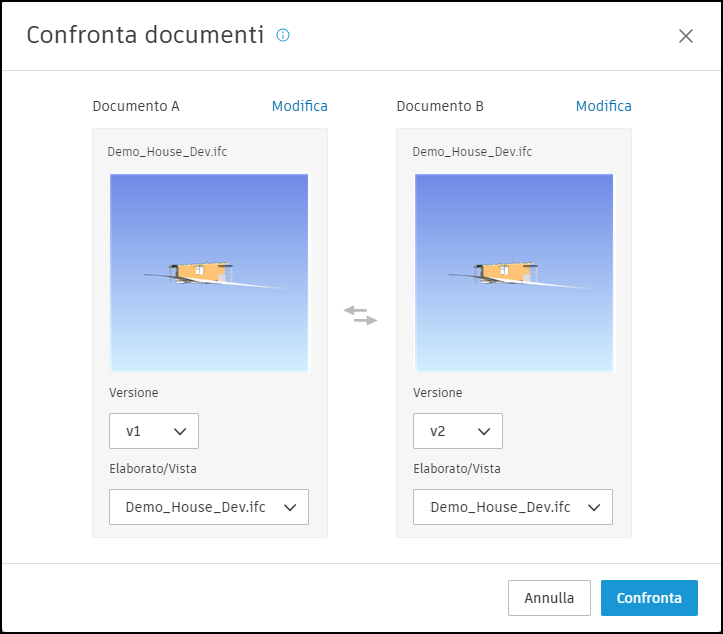
Per default, i file vengono sovrapposti l'uno all'altro con le differenze visualizzate in rosso e blu. Fare clic su ![]() per nascondere i colori.
per nascondere i colori.
Confronto affiancato
Come già detto, la modalità di visualizzazione di default per i confronti è la sovrapposizione. Come visualizzare i due file affiancati:
- Fare clic su Sovrapposizione
 nella barra degli strumenti nella parte inferiore dello schermo.
nella barra degli strumenti nella parte inferiore dello schermo. - Nel menu a comparsa, selezionare Affiancato
 .
. - Trascinare la barra di scorrimento verso destra e sinistra per vedere le differenze tra i due file.
Confronto con sovrapposizione
Il metodo di sovrapposizione è il metodo di confronto di default, ma se è stato precedentemente scelto il metodo affiancato:
- Fare clic su Affiancato
 nella barra degli strumenti in fondo allo schermo.
nella barra degli strumenti in fondo allo schermo. - Nel menu a comparsa, selezionare Sovrapposizione
 .
.
Allinea
I file confrontati potrebbero non essere sempre allineati. Come regolare l'allineamento durante il confronto dei file:
- Fare clic su Allinea
 .
. - Fare clic e trascinare il file per allinearlo con l'altro file.
- Fare clic su Termina allineamento
 .
.